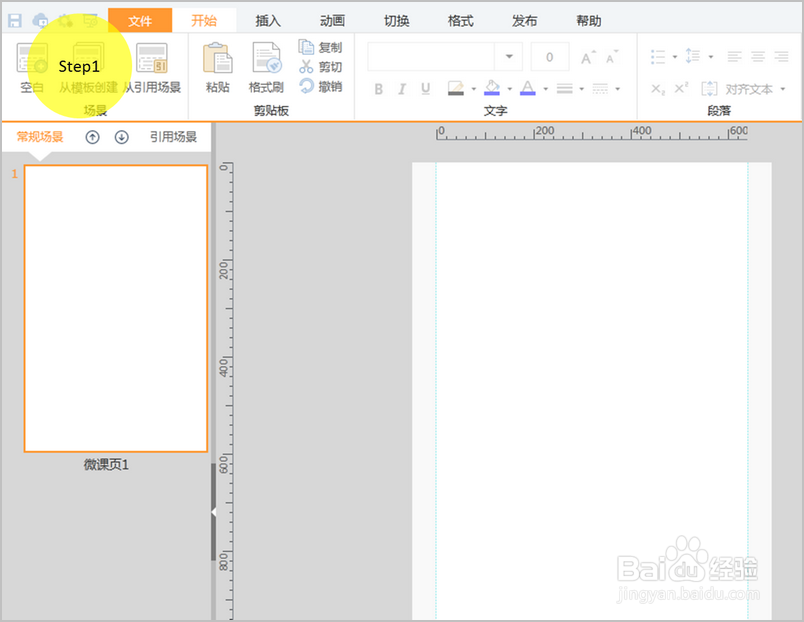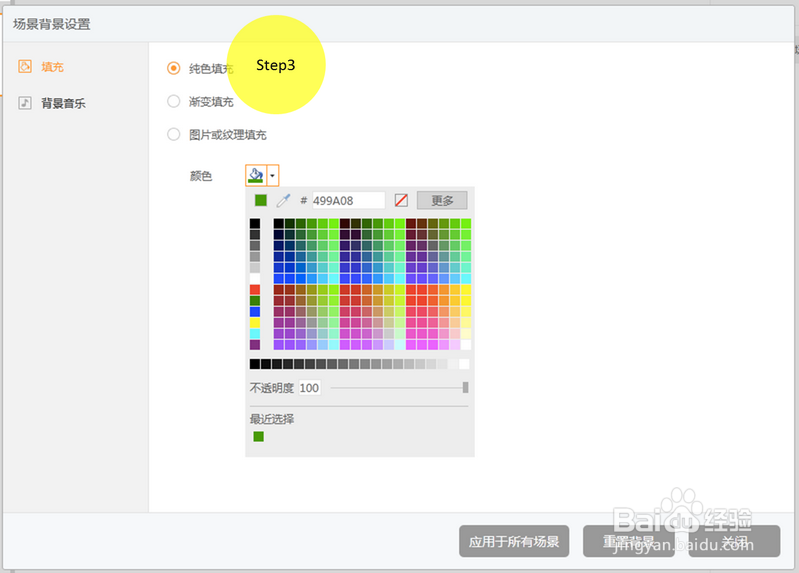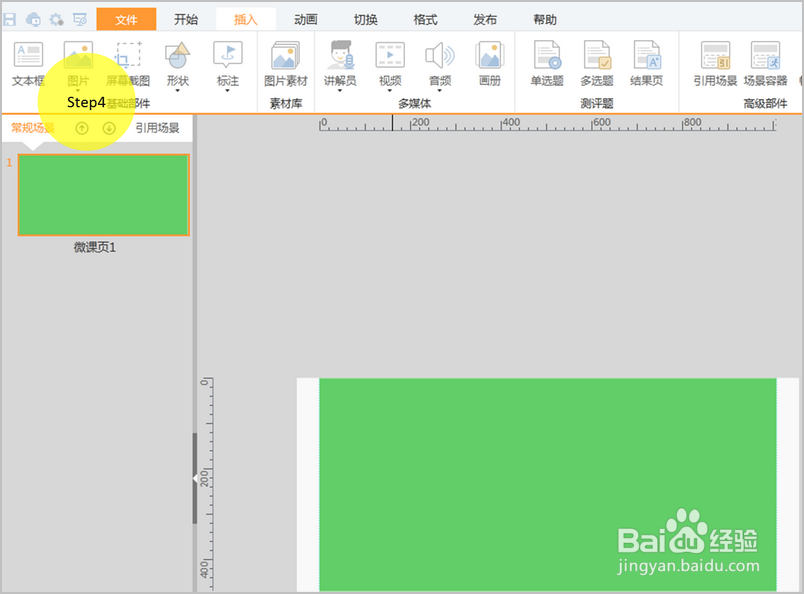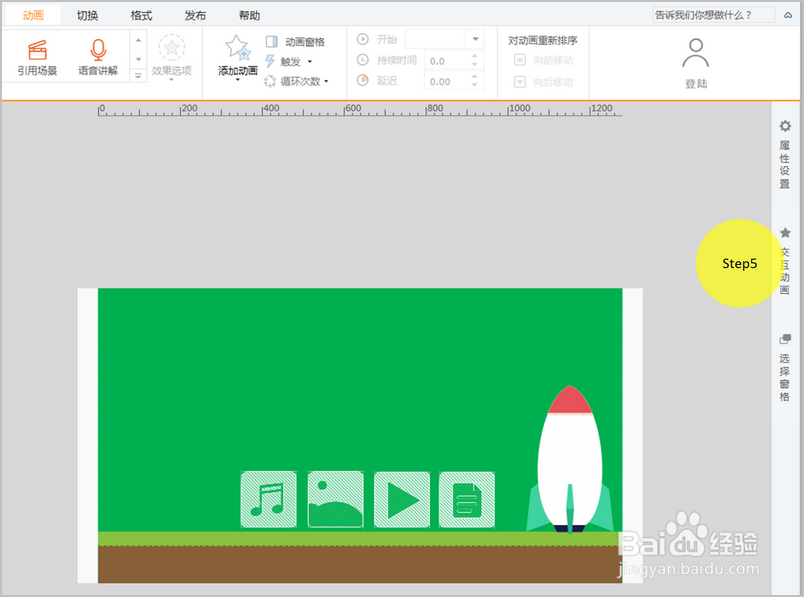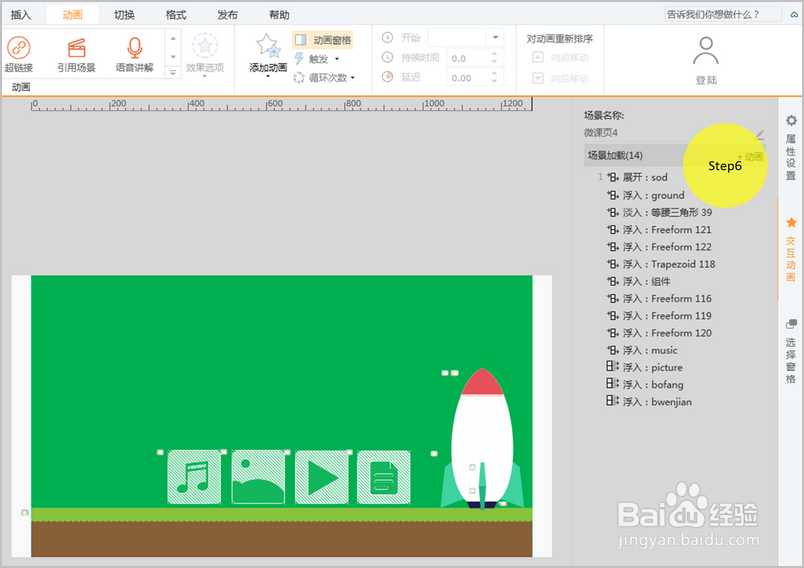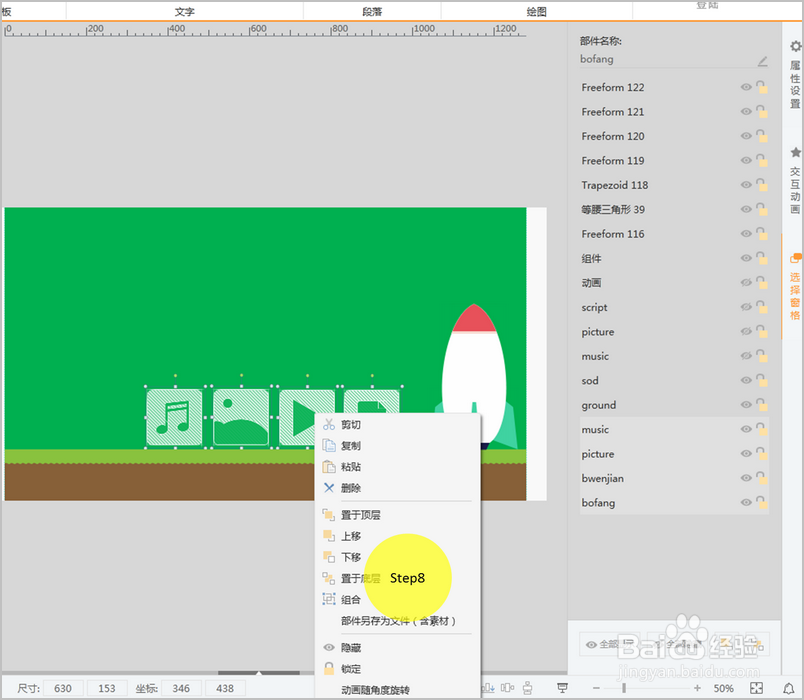微课程制作--部件导入画面动画特效实例教程
1、打开专业版工具,点击文件选项--设计设置--尺寸为1280*720
2、点击右侧场景背景设点击置
3、选择纯色填充,填充一个背景颜色
4、首先插入--图片,飞机部件以及需要导入飞机画面的其他4个部件
5、为所有的图片部件添加动画,点击右侧交互动画
6、添加相应的动画
7、给需要导入的部件即(音乐、图片、视频以及文件)添加动作路径-自定义直线。(需要注意的是:场景需要达到的目的是4个部件移动过弛贾班隧程中是由大缩小的效果,因此需要对【自定义直线】动画路径添加【效果选项】-【辅助效果】-【缩小1次】
8、点击后侧选择窗格,选中需要的元素后,鼠标右击场景元素,选择置于底层(为了达到动画预览的效果,还需注意的是,该4个部件即音乐、图片、视频以及文件需要全部【置于底层】,因为需要最后达到部件导入钭最芬汩飞机的内部)
9、虽然操作很简单,仅利用基础的咿蛙匆盗动画添加以及【自定义直线】的动画路径,但是创意很灵活,可运用很多方面的动画制作。
声明:本网站引用、摘录或转载内容仅供网站访问者交流或参考,不代表本站立场,如存在版权或非法内容,请联系站长删除,联系邮箱:site.kefu@qq.com。
阅读量:93
阅读量:70
阅读量:22
阅读量:52
阅读量:56